آموزش راه اندازی گوشی شیائومی
چگونه گوشی هوشمند شیائومی ردمی یا Mi خود را تنظیم کنیم

اگر به تازگی یک گوشی هوشمند شیائومی خریداری کردهاید راهاندازی آن تجربهای هیجان انگیز خواهد بود، اما کمی گیج کننده است. در این مقاله قصد داریم نحوه راه اندازی گوشی هوشمند شیائومی Redmi یا Mi خود را توضیح دهیم. اگر میخواهید گوشی هوشمند شیائومی یا ردمی را به درستی راه اندازی کنید، با ما تا انتهای این مطلب همراه باشید.
اگر تمام مراحلی که در این مطلب آمده است را به طور کامل طی کنید، هنگام راه اندازی گوشی هوشمند شیائومی خود با هیچ مشکلی مواجه نخواهید شد.
فهرست مطالب
۱. دکمه پاور را فشار دهید
اولین کاری که باید انجام دهید این است که دکمه پاور دستگاه خود را پیدا کنید. هنگامی که دکمه پاور را پیدا کردید، باید آن را فشار داده و نگه دارید تا دستگاه بلرزد و نشان شیائومی / ردمی را نشان دهد. اکنون میتوانید دکمه را رها کنید تا فرآیند راه اندازی آغاز شود. اگر دستگاه شما از MIUI 13 استفاده میکند، لوگوی MIUI 13 ظاهر میشود و میتوانید برای ادامه روی نماد > ضربه بزنید. اگر دستگاه شما از نسخه قدیمی MIUI استفاده میکند، نگران نباشید، زیرا روند یکسان است.
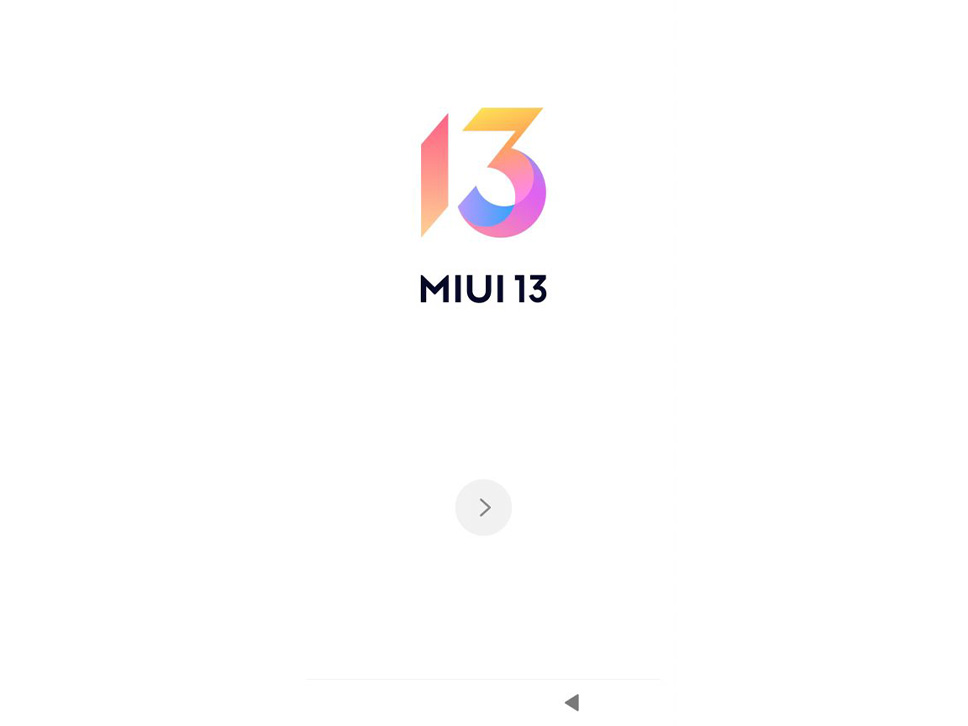
۲. زبان خود را انتخاب کنید
تلفن شیائومی شما دارای چندین زبان برای انتخاب است. بهطور پیشفرض، انگلیسی (هند) انتخاب شده است، اما میتوانید به زبانهای هندی، بنگالی، فارسی و سایر زبانها، آنرا تغییر دهید. همچنین، میتوانید با ضربه زدن روی گزینه ارائه شده در پایین صفحه، اندازه متن دستگاه خود را افزایش یا کاهش دهید.
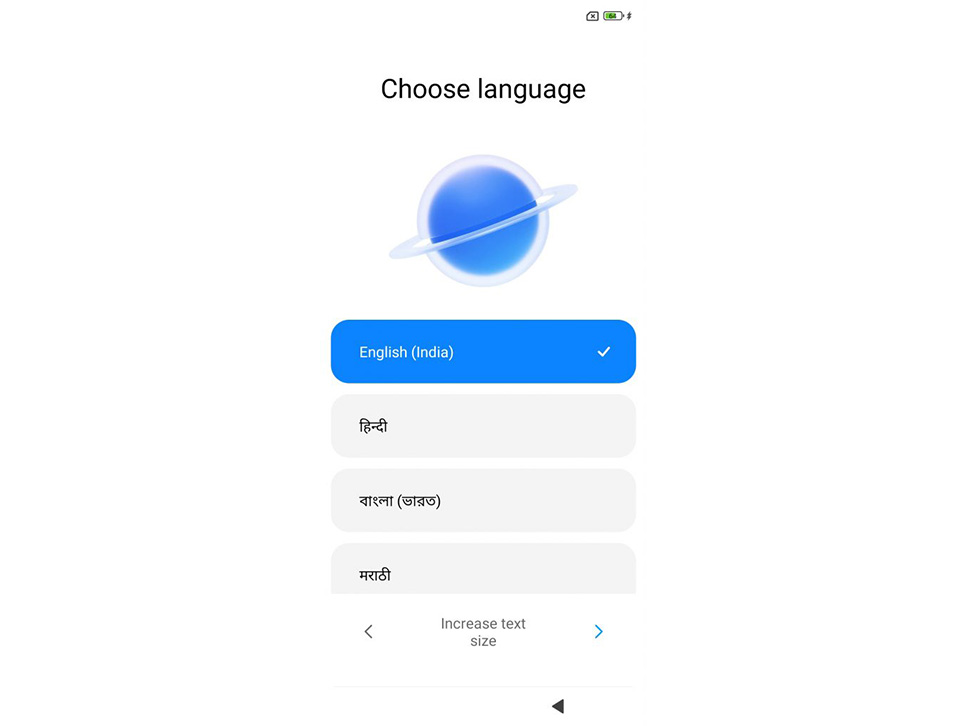
۳. منطقه خود را انتخاب کنید
بهطور پیشفرض، هند بهعنوان منطقهای انتخاب میشود که گوشی هوشمند شیائومی مورد استفاده قرار میگیرد، اما میتوانید به راحتی منطقه را در طول فرآیند راهاندازی گوشی شیائومی تغییر دهید. پس از انتخاب منطقه، دستگاه چند ثانیه طول میکشد تا به منوی بعدی برود.
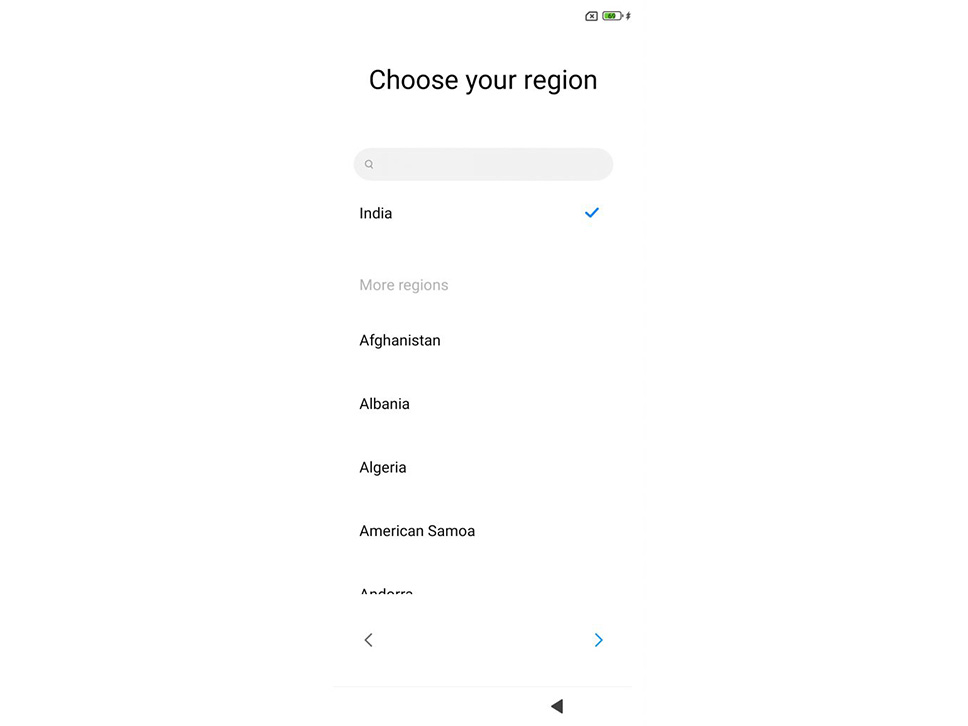
۴. با شرایط و ضوابط شیائومی/ ردمی موافقت کنید
مرحله بعدی بخش شرایط و ضوابط فرآیند راه اندازی است. ممکن است خسته کننده به نظر برسد، اما بهتر است تمام موارد را بررسی کنید. به عنوان مثال، خواندن سیاست حفظ حریم خصوصی شیائومی شما را از اطلاعاتی که دستگاه جمع آوری میکند آگاه میکند.
پس از پایان خواندن شرایط و ضوابط، روی گزینه منوی من توافقنامه کاربر و خط مشی حریم خصوصی را خوانده و موافقم (I’ve read and agree to the User Agreement and Privacy Policy) کلیک کرده و برای ادامه روی پیکان > ضربه بزنید.
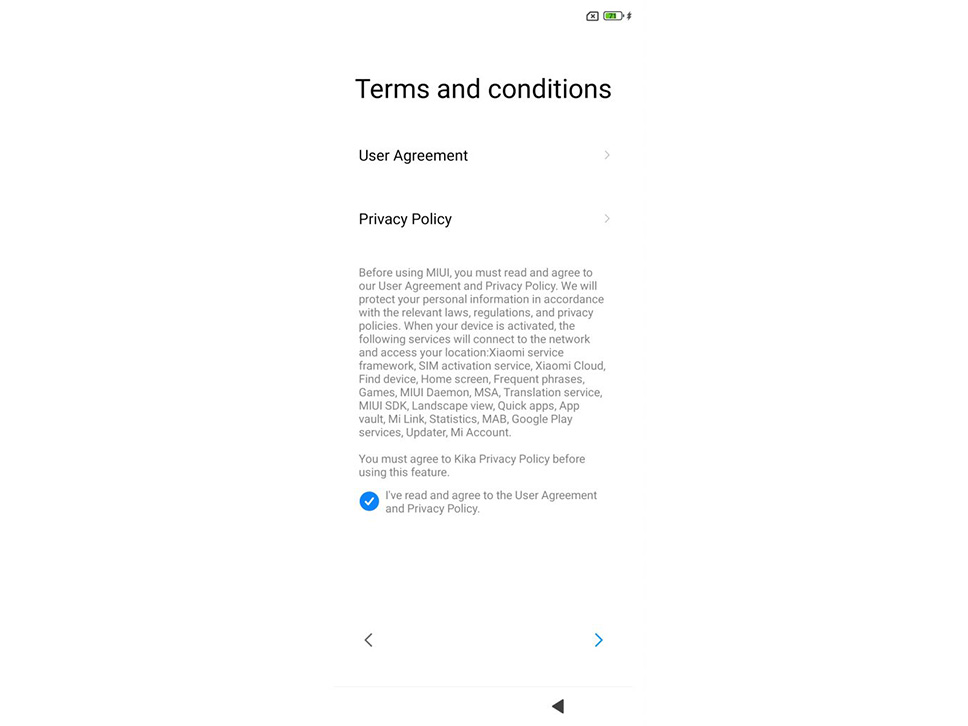
۵. بررسی سیم کارت
گوشی هوشمند شیائومی شما اکنون بررسی میکند که آیا سیم کارت را در دستگاه قرار دادهاید یا خیر. اگر قبلا سیم کارت را وارد کرده باشید، دستگاه به مرحله بعدی میرود. اگر سیم کارت را وارد نکرده باشید، دستگاه از شما میخواهد که این کار را انجام دهید.
اگر نمیدانید چگونه سیمکارت را وارد کنید، میتوانید راهنمای دستورالعملی که همراه با دستگاه در جعبه ارائه میشود را مطالعه کنید. اگر میخواهید بدون قرار دادن سیمکارت ادامه دهید، میتوانید روی پیکان > کلیک کنید تا از این مرحله رد شوید، همچنین میتوانید روی گزینه Skip This Step ضربه بزنید.
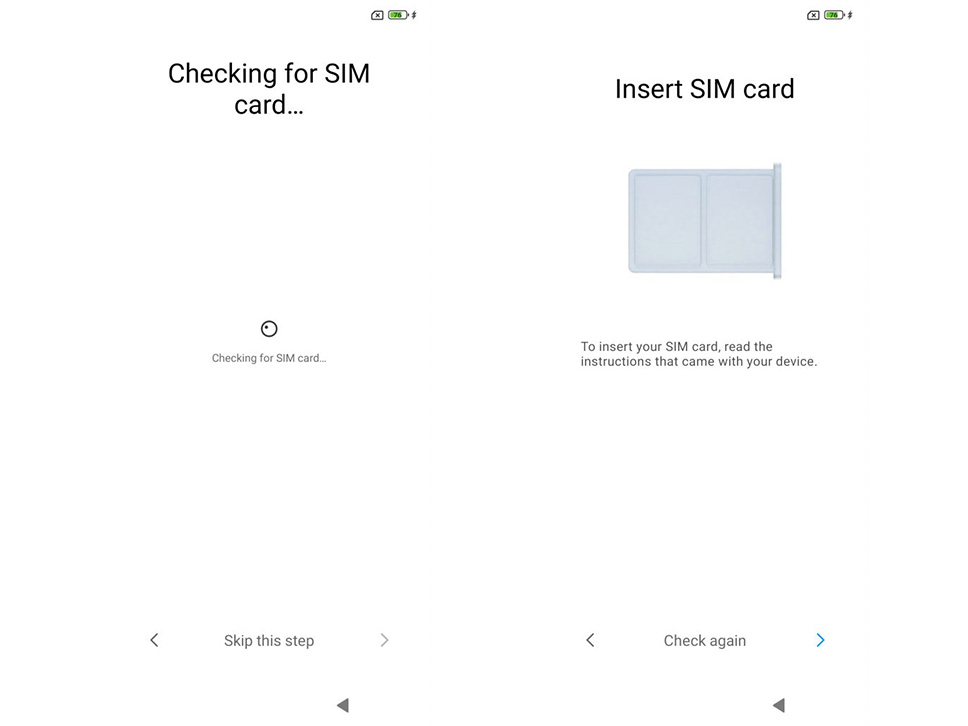
۶. اتصال به شبکه
مرحله بعدی شما را قادر میسازد تا گوشی هوشمند شیائومی خود را به یک شبکه بیسیم متصل کنید. تمام شبکههای بیسیم موجود روی نمایشگر نشان داده میشوند و شما میتوانید با وارد کردن اطلاعات معتبر به راحتی به شبکه مورد نظر متصل شوید. اگر نمیخواهید به یک شبکه بیسیم متصل شوید و میخواهید بعدا این کار را انجام دهید، میتوانید این مرحله را نیز نادیده بگیرید.
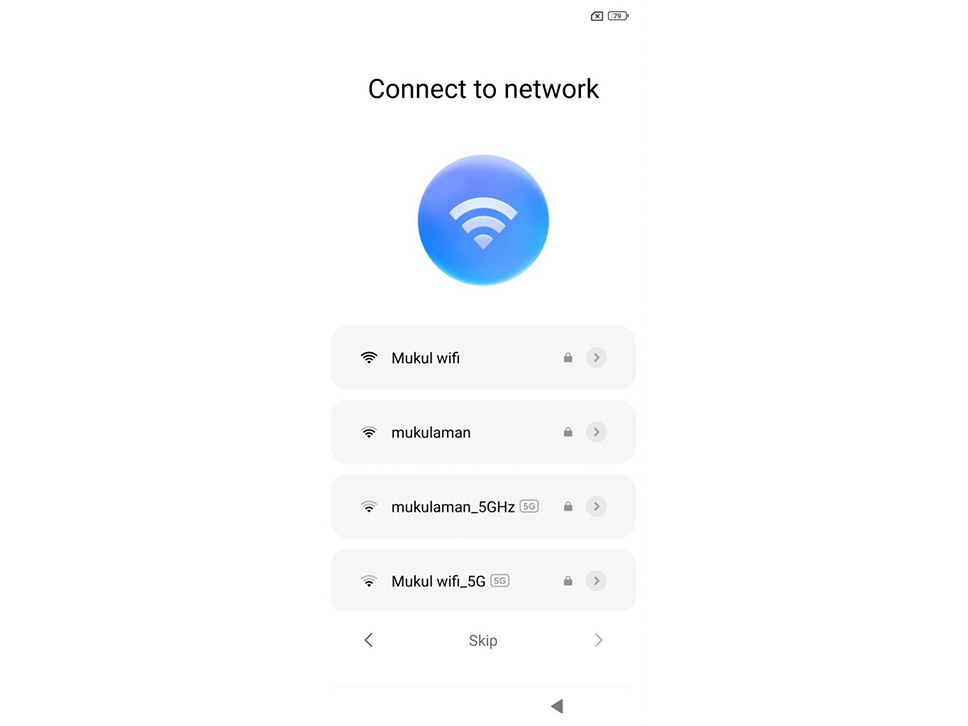
۷. خدمات گوگل
از آنجایی که گوشی هوشمند شیائومی شما از سیستم عامل اندروید استفاده میکند، سرویسهای مختلف گوگل نیز از پیش نصب شده است و تجربه گوشی هوشمند شما را بهبود میبخشد. برای اینکه سرویسهای Google بدون مشکل اجرا شوند، تلفن به اجازه شما مانند دسترسی به اطلاعات مکان، اجازه ارسال دادهها به Google و موارد دیگر نیاز دارد.
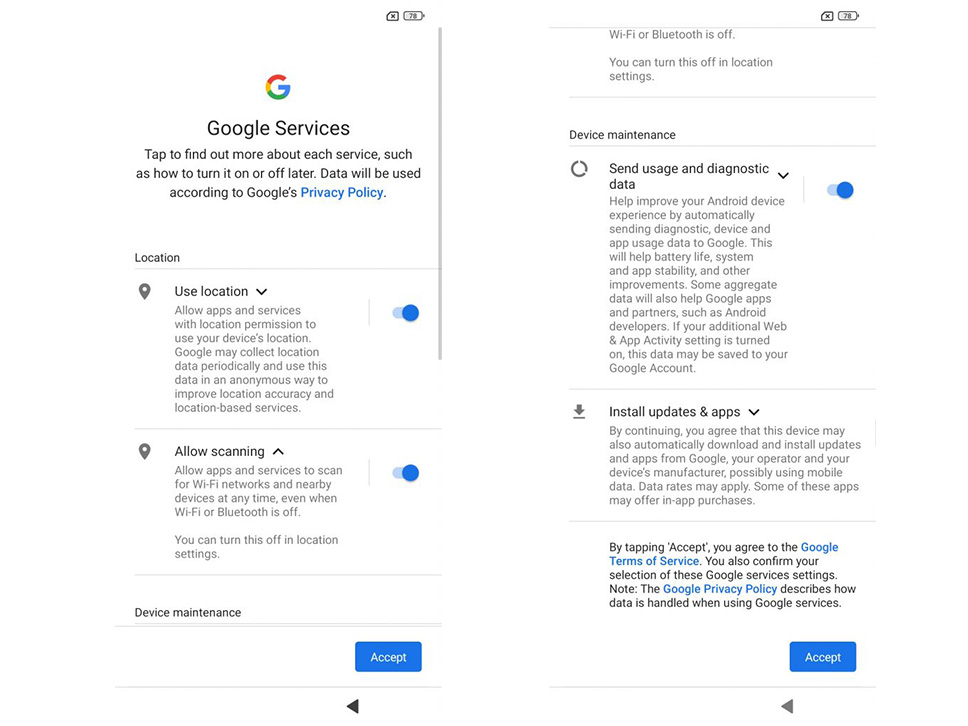
۸. یک رمز عبور برای تلفن خود تنظیم کنید
بسته به گوشی شیائومی یا ردمی شما، راههای مختلفی برای اطمینان از دسترسی شما به دستگاه وجود دارد. برای انجام این کار، میتوانید یک رمز عبور برای گوشی هوشمند شیائومی خود تعیین کنید که برای باز کردن قفل دستگاه مورد نیاز است.
میتوانید از مکانیسمهای امنیتی سنتی مانند پین، الگو و رمز عبور استفاده کنید و حتی میتوانید از چهره یا اثر انگشت برای باز کردن قفل گوشی شیائومی خود استفاده کنید.
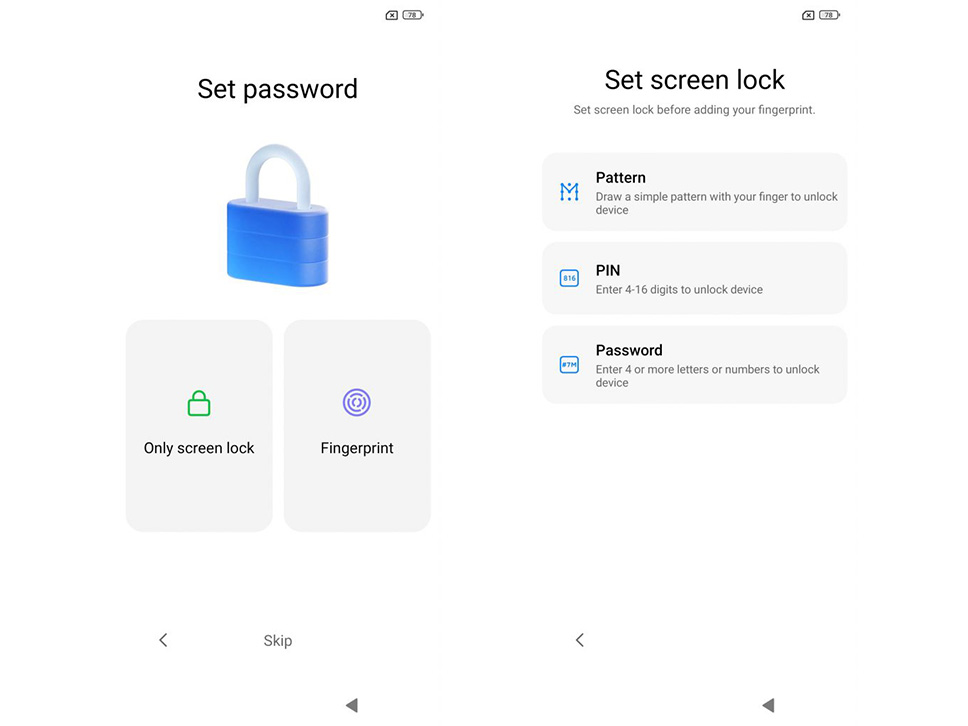
تنظیم قفل صفحه نسبتا آسان است. پس از انتخاب مکانیسم قفل دلخواه خود از بین سه گزینه موجود، یک بار دیگر جهت یادآوری باید رمز عبور را وارد سازید. سپس، بسته به نوع اسکنر اثر انگشت گوشی شیائومی که خریداری کردهاید، باید اثر انگشت خود را وارد کنید.
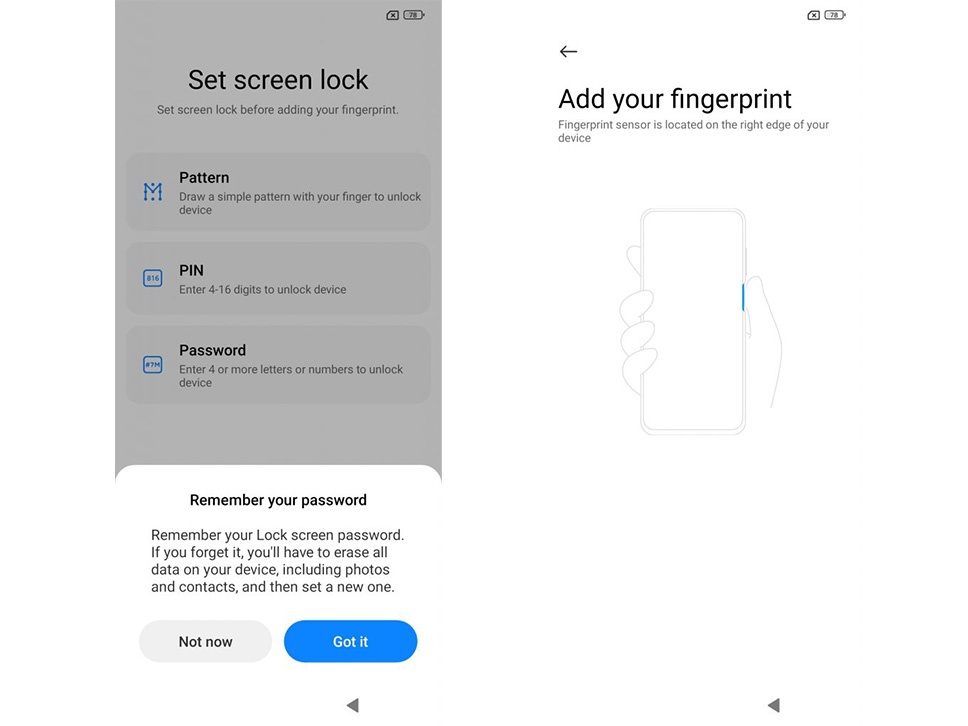
۹. راه اندازی سایر تنظیمات
اگرچه کار شما تقریبا تمام شده است، اما برخی تنظیمات اضافی نیز وجود دارد که ارزش نادیده گرفتن را ندارند. در منوی تنظیمات اضافی، با گزینههایی مانند روشن و خاموش کردن سرویسهای مبتنی بر لوکیشن شما، روشن و خاموش کردن تبلیغات شخصیشده، روشن و خاموش کردن بهروزرسانیهای خودکار سیستم، Glance for Mi و ثبت نام مواجه خواهید شد.
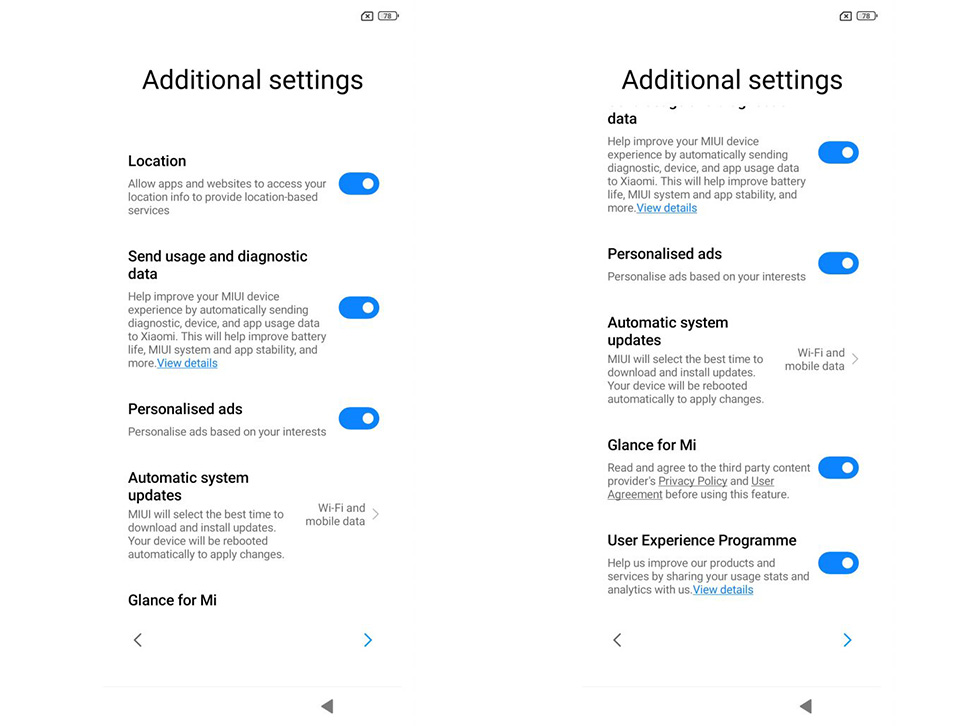
بهتر است در ابتدا تبلیغات شخصی و گزینههای Glance for Mi را خاموش کنید، البته این گزینهها را میتوان بعدا روشن کرد.
۱۰. قفل مجدد نمایشگر
پس از انجام تنظیمات اضافی، روی نماد > ضربه بزنید، یک پاپ آپ با نمایش صفحه قفل مجدد (Reimagined Lock Screen) ظاهر میشود. بسته به ترجیح شخصی شما، میتوانید با شرایط صفحه قفل بازسازی شده موافق یا موافق نباشید.
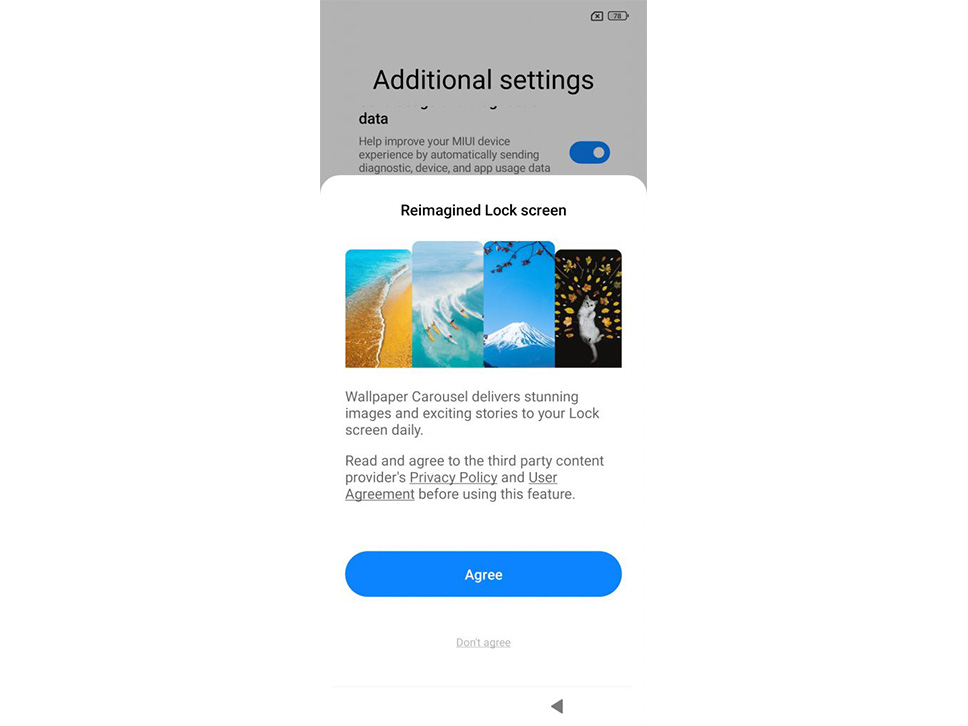
۱۱. گزینه Default Launcher را انتخاب کنید
انتخاب دیگری که هنگام راه اندازی گوشی شیائومی خود باید انجام دهید این است که سبک لانچر پیش فرض دستگاه خود را انتخاب کنید. دو گزینه برای انتخاب وجود دارد که شامل Classic و App Drawer است.
راهانداز کلاسیک همه چیز را در صفحه اصلی نشان میدهد و کم و بیش شبیه روش کارکرد iOS است. از سوی دیگر، App Drawer یک صفحه اصلی اختصاصی را ارائه میدهد که میتوانید آن را مطابق میل خود شخصی سازی کنید و دارای یک اتاق جداگانه برای همه برنامههایی است که روی تلفن هوشمند شیائومی خود نصب کردهاید.
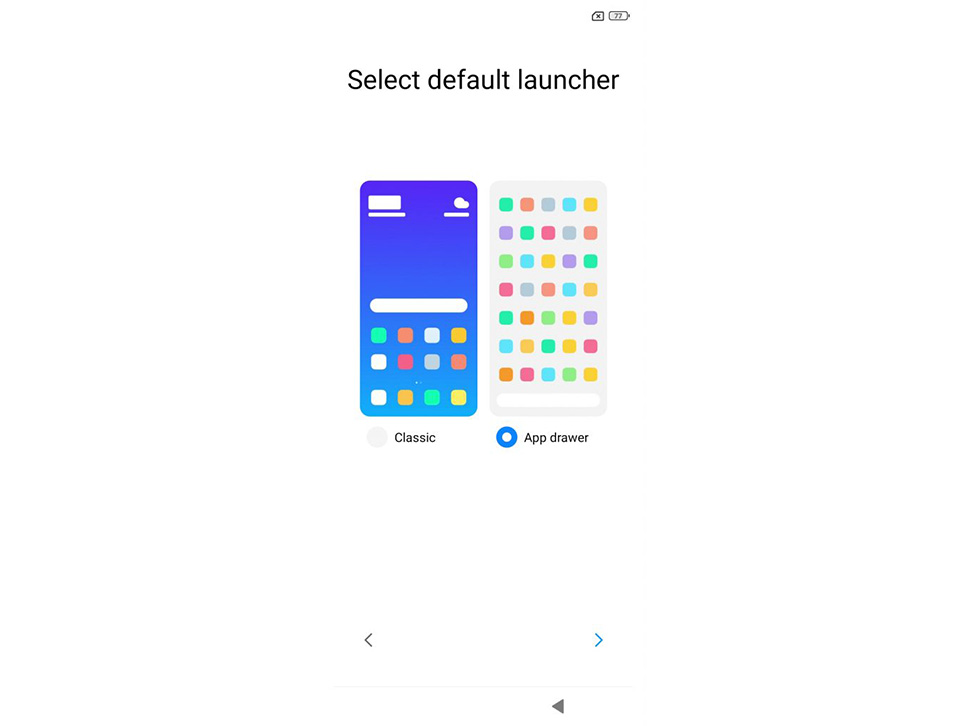
۱۲. راه اندازی به پایان رسید
تبریک میگوییم! شما راه اندازی گوشی هوشمند شیائومی خود را با موفقیت به پایان رساندید. فقط قبل از اینکه صفحه اصلی دستگاه به شما خوشآمد بگوید برای آخرین بار روی > ضربه بزنید. به یاد داشته باشید که ممکن است چند ثانیه طول بکشد تا اولین بوت انجام شود.
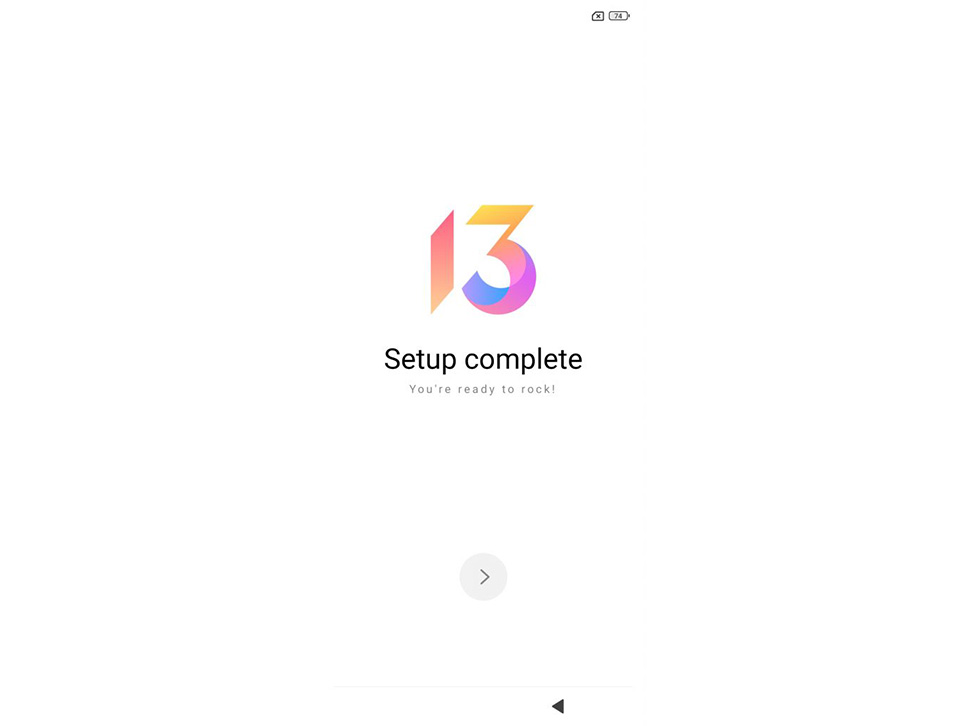
سخن پایانی
اکنون میدانید که فرآیند راهاندازی گوشیهای هوشمند شیائومی یا ردمی چندان دشوار نیست. امیدواریم این مقاله به شما کمک کرده باشد تا گوشی هوشمند شیائومی خود را به راحتی راه اندازی کنید.



















تشکر